La versión que instalo es esta https://github.com/ngosang/docker-amule que en el momento que escribo este tutorial está en la versión 2.3.3.914 no suele haber demasiados cambios porque el eMule no se actualiza desde hace mucho tiempo.
La cadena para levantar el docker que yo uso:
Hay que abrir el 4662 (TCP) y el 4672 (UDP) los demás podéis olvidaros de ellos, os recomiendo cambiarlos.
Una vez hecho esto accedemos al amule poniendo en el navegador la ip de vuestro nas:4711 ejemplo 192.168.0.10:4711
Si lo habéis hecho correctamente se abrirá esta pantalla en el navegador
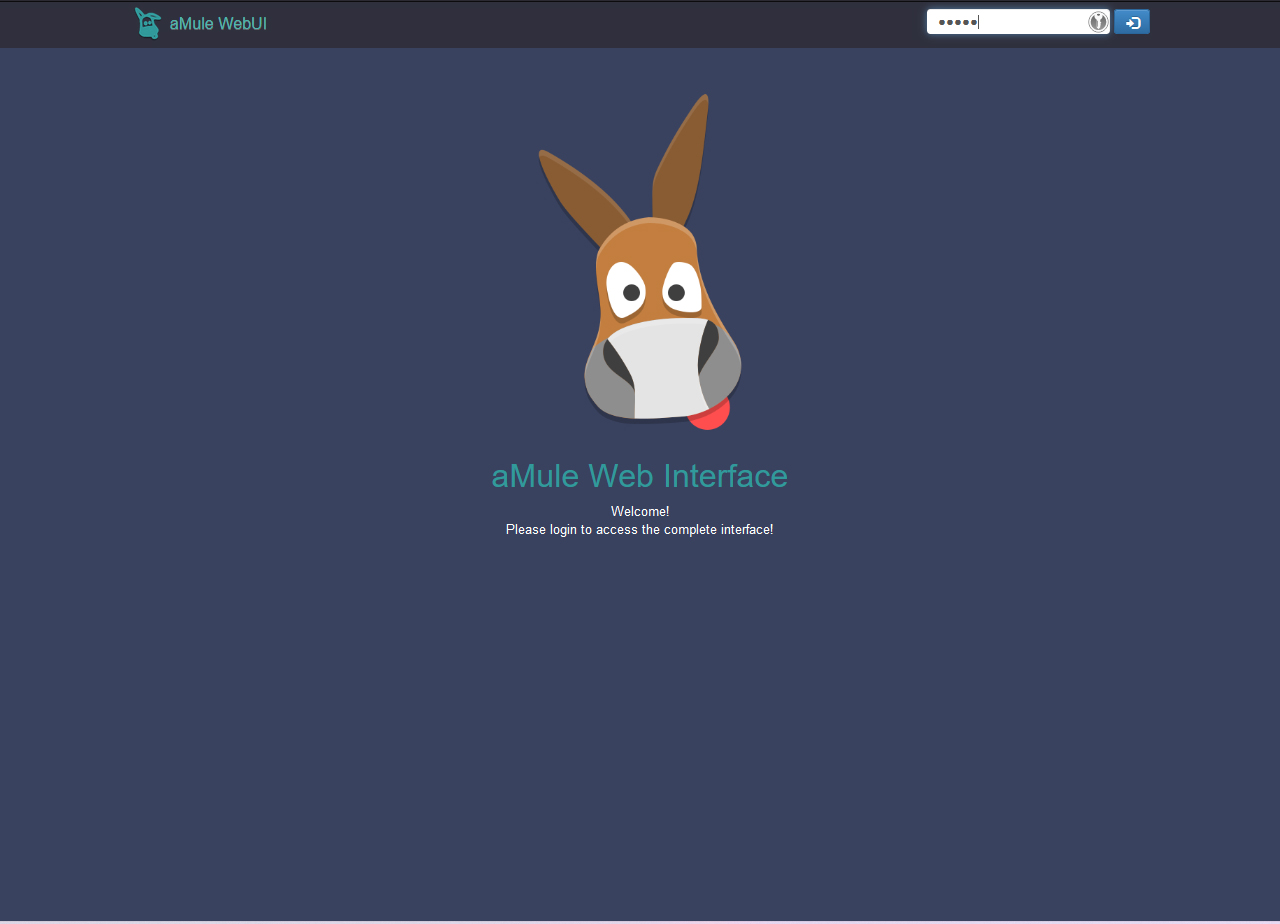
La clave es el GUI_PWD y por defecto es clave, podéis cambiarla si os apetece.
Nos logeamos y accedemos, se nos abre el amule y aquí sólo necesitamos ir a server y conectarnos a un servidor. Ahora ya tenemos el aMule funcionando y se podría tener así.
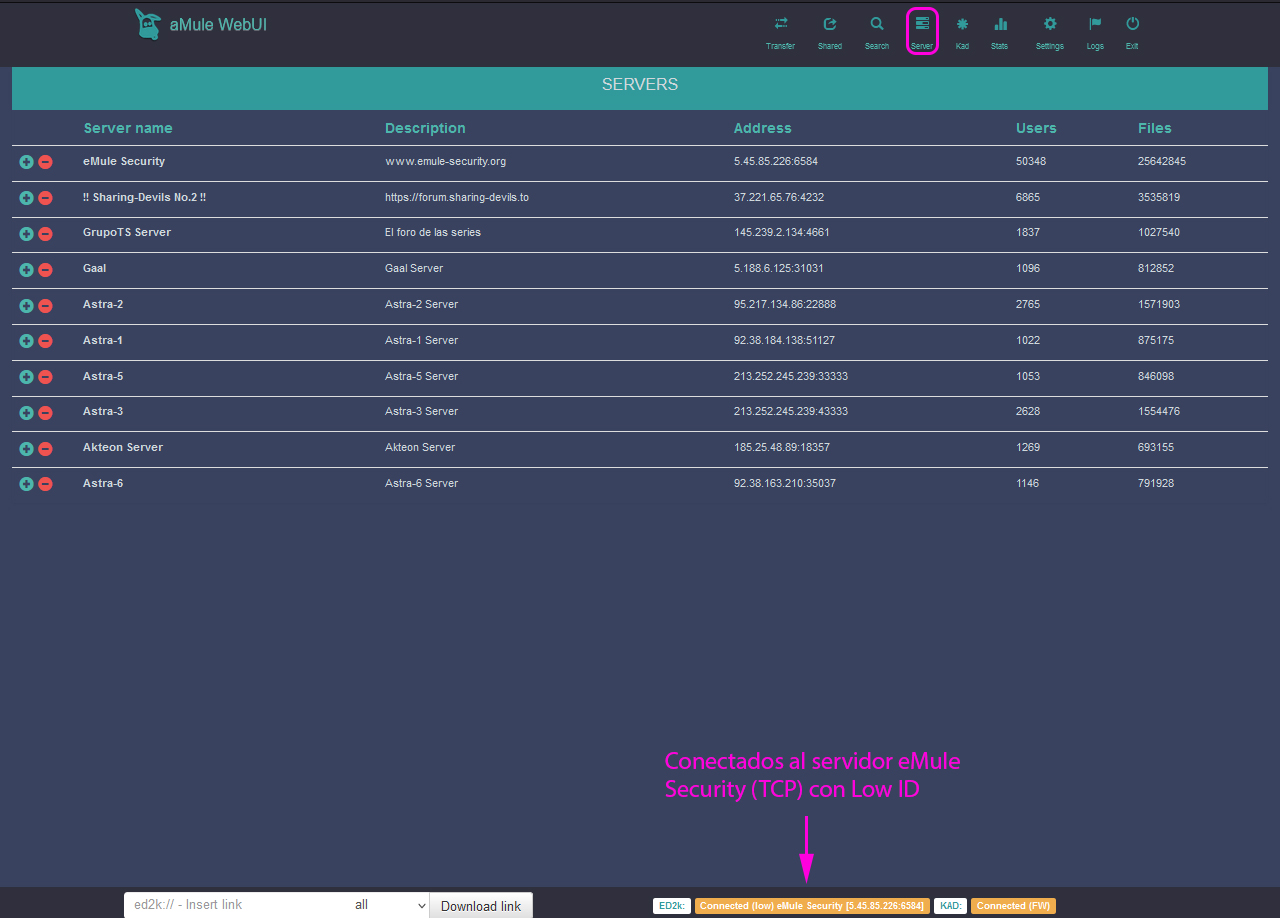
Estamos conectado pero tenemos Low ID tanto en el servidor (TCP) como en la red KAD (UDP)
Si hemos copiado la cadena original para tener high ID sólo necesitamos abrir en el router los puertos 4662 TCP y el 4672 UDP, es recomendable cambiarlos y poner unos puertos diferentes y mucho más altos.
El TCP coge el high ID inmediatamente pero yo he tenido problemas con el KAD y tarda más en ponerse en high.
En mi caso con un TS-453D procesador j4123 he cambiado en settings Max total connections a 800 y Max sources per file a 500 y he notado mejoría.
En el tema de velocidad os puede engañar, está programado para actualizarse cada 120 segundos, el asunto está en que la velocidad que veis que pone en pantalla no suele ser real, os pongo una captura de lo que dice el aMule que está descargando y lo que dice mi router para que veáis la diferencia.
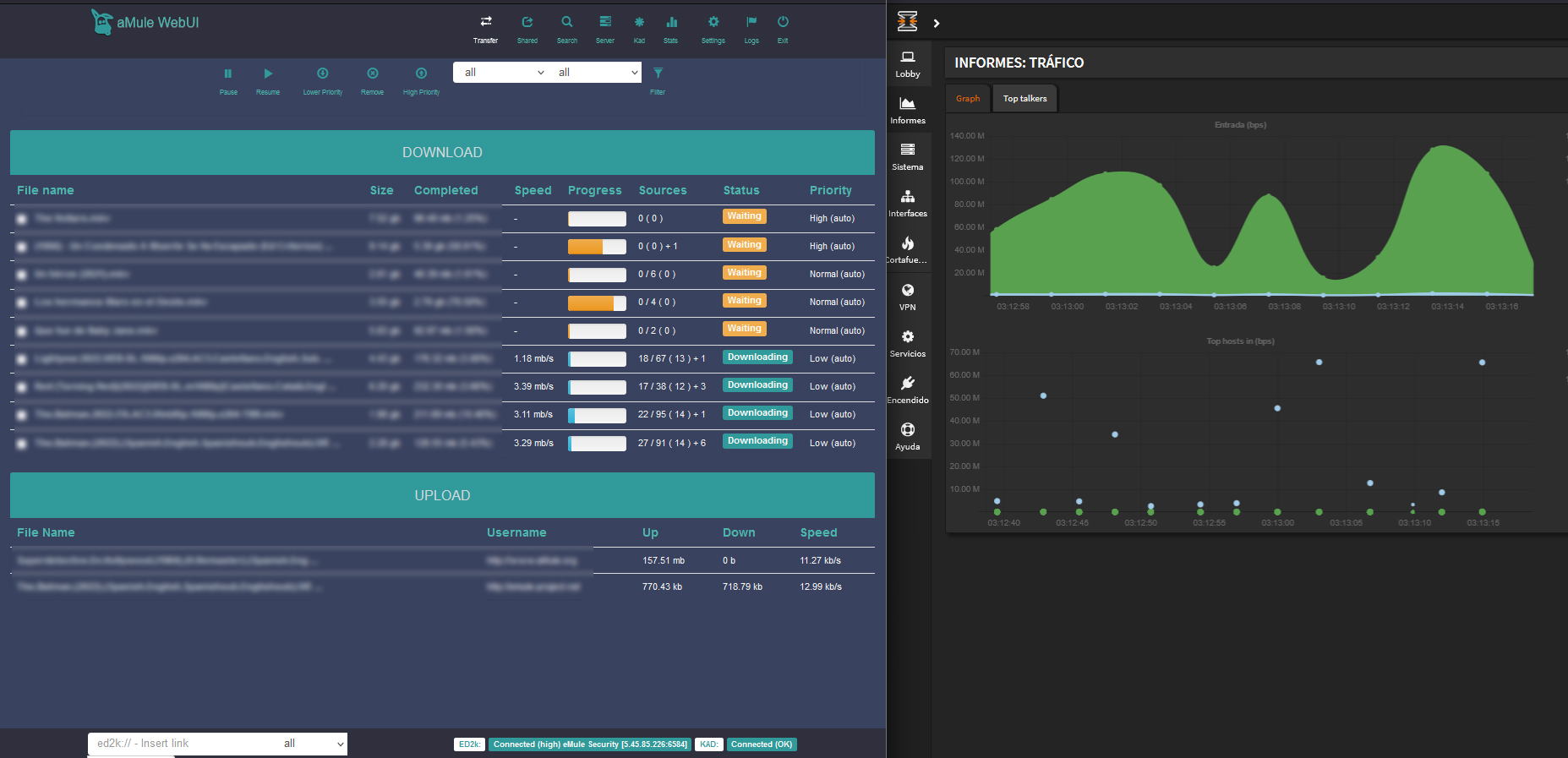
Problemas
Si sobrecargamos mucho el aMule tiende a tardar muchísimo en refrescar y hay veces que tarda tanto que el navegador os dice que ha perdido la conexión.
No os preocupeis está funcionando correctamente, dejadle que descargue y cuando haya bajado la carga de trabajo volveréis a conectaros.
Reinicio, si reinicio el NAS el docker no se pone en marcha automáticamente.
En la propia documentación del docker habla de varios problemas que pueden colgar el docker pero que los solucionan reiniciando internamente. Yo estoy muy contento, funciona muy bien y si se cuelga la verdad es que yo no me entero.
Búsquedas: Cuando busquéis no os va a salir nada en la búsqueda, simplemente hay que pinchar sobre el icono azul con 2 flechas a la izquierda del texto de búsqueda y resuelto.
Si conocéis un poco la configuración del emule/amule y queréis tocar alguna cosa que el docker no os permite con sus ajuste limitados, tenéis el archivo de configuración en /share/CACHEDEV1_DATA/DockerData/amule/amule.conf
La cadena para levantar el docker que yo uso:
Code:
docker run -d --name=amule -e PUID=1000 -e PGID=100 -e TZ=Europe/Madrid -e GUI_PWD=clave -e WEBUI_PWD=clave -e MOD_AUTO_RESTART_ENABLED=true -e 'MOD_AUTO_RESTART_CRON=0 6 * * *' -e MOD_AUTO_SHARE_ENABLED=false -e MOD_FIX_KAD_GRAPH_ENABLED=true -p 4711:4711 -p 4712:4712 -p 4662:4662 -p 4665:4665/udp -p 4672:4672/udp -v /share/DockerData/amule:/home/amule/.aMule -v /share/DockerData/amule/incoming:/incoming -v /share/DockerData/amule/temp:/temp --restart always ngosang/amule:latestHay que abrir el 4662 (TCP) y el 4672 (UDP) los demás podéis olvidaros de ellos, os recomiendo cambiarlos.
Una vez hecho esto accedemos al amule poniendo en el navegador la ip de vuestro nas:4711 ejemplo 192.168.0.10:4711
Si lo habéis hecho correctamente se abrirá esta pantalla en el navegador
La clave es el GUI_PWD y por defecto es clave, podéis cambiarla si os apetece.
Nos logeamos y accedemos, se nos abre el amule y aquí sólo necesitamos ir a server y conectarnos a un servidor. Ahora ya tenemos el aMule funcionando y se podría tener así.
Estamos conectado pero tenemos Low ID tanto en el servidor (TCP) como en la red KAD (UDP)
Si hemos copiado la cadena original para tener high ID sólo necesitamos abrir en el router los puertos 4662 TCP y el 4672 UDP, es recomendable cambiarlos y poner unos puertos diferentes y mucho más altos.
El TCP coge el high ID inmediatamente pero yo he tenido problemas con el KAD y tarda más en ponerse en high.
En mi caso con un TS-453D procesador j4123 he cambiado en settings Max total connections a 800 y Max sources per file a 500 y he notado mejoría.
En el tema de velocidad os puede engañar, está programado para actualizarse cada 120 segundos, el asunto está en que la velocidad que veis que pone en pantalla no suele ser real, os pongo una captura de lo que dice el aMule que está descargando y lo que dice mi router para que veáis la diferencia.
Problemas
Si sobrecargamos mucho el aMule tiende a tardar muchísimo en refrescar y hay veces que tarda tanto que el navegador os dice que ha perdido la conexión.
No os preocupeis está funcionando correctamente, dejadle que descargue y cuando haya bajado la carga de trabajo volveréis a conectaros.
Reinicio, si reinicio el NAS el docker no se pone en marcha automáticamente.
En la propia documentación del docker habla de varios problemas que pueden colgar el docker pero que los solucionan reiniciando internamente. Yo estoy muy contento, funciona muy bien y si se cuelga la verdad es que yo no me entero.
Búsquedas: Cuando busquéis no os va a salir nada en la búsqueda, simplemente hay que pinchar sobre el icono azul con 2 flechas a la izquierda del texto de búsqueda y resuelto.
Si conocéis un poco la configuración del emule/amule y queréis tocar alguna cosa que el docker no os permite con sus ajuste limitados, tenéis el archivo de configuración en /share/CACHEDEV1_DATA/DockerData/amule/amule.conf



![[Image: Captura.jpg]](https://i.ibb.co/qN90qJX/Captura.jpg)
![[Image: Captura2.jpg]](https://i.ibb.co/Bg3zypq/Captura2.jpg)
![[Image: Captura3.jpg]](https://i.ibb.co/gvD4JDp/Captura3.jpg)
![[Image: Captura4.jpg]](https://i.ibb.co/s6M6WVQ/Captura4.jpg)
![[Image: Captura7.jpg]](https://i.ibb.co/Yj5NzjZ/Captura7.jpg)
![[Image: Captura5.jpg]](https://i.ibb.co/xFM1PP7/Captura5.jpg)